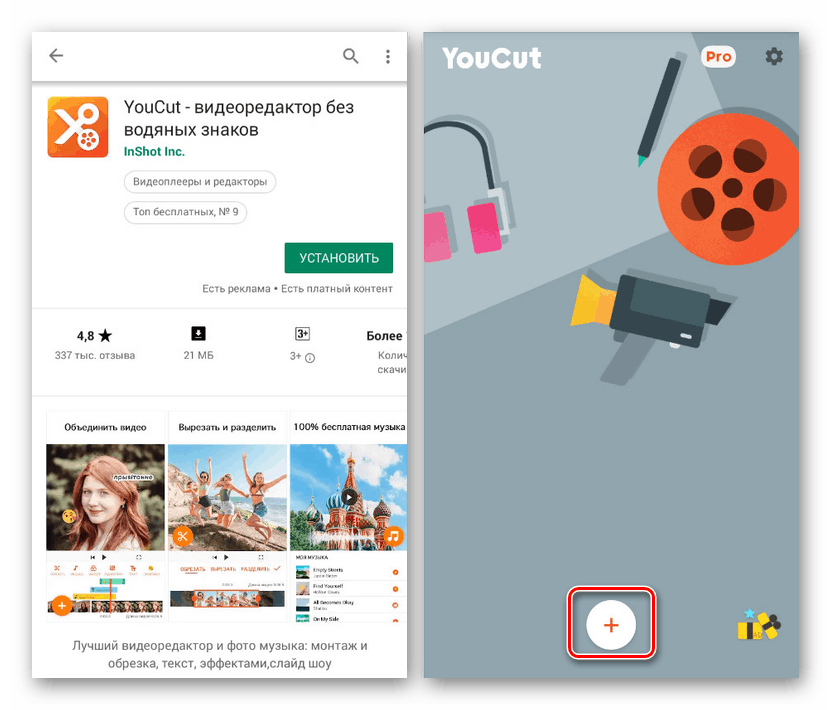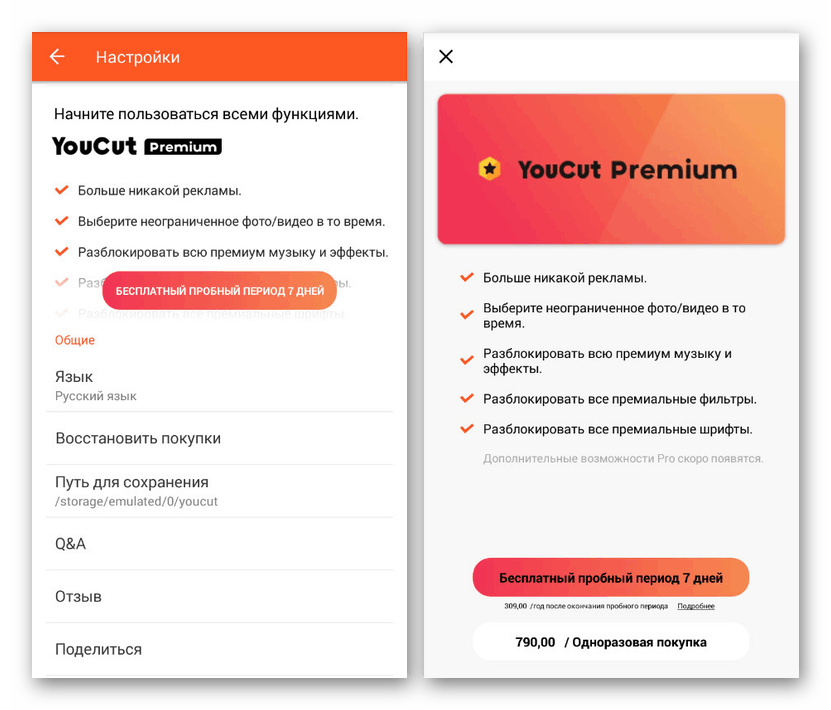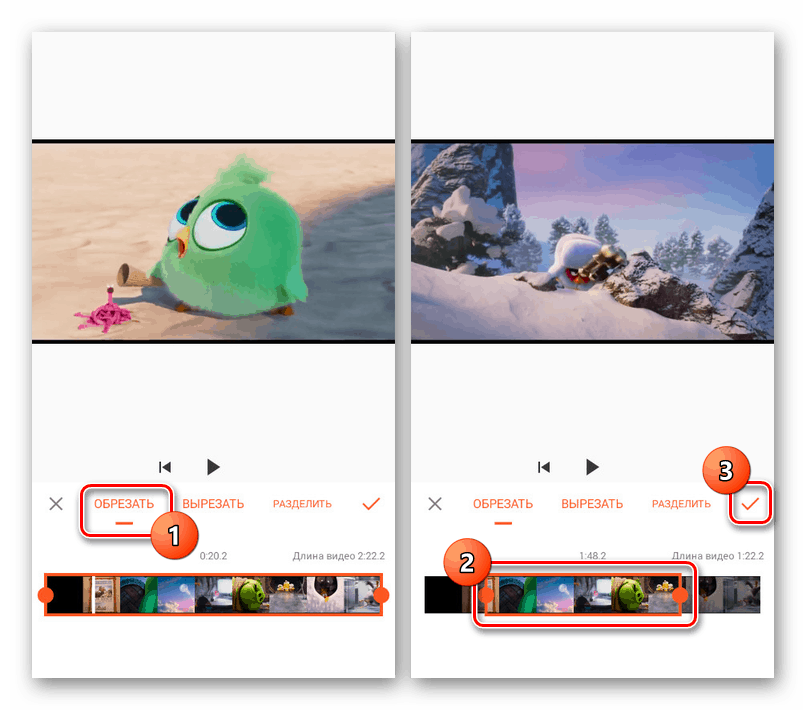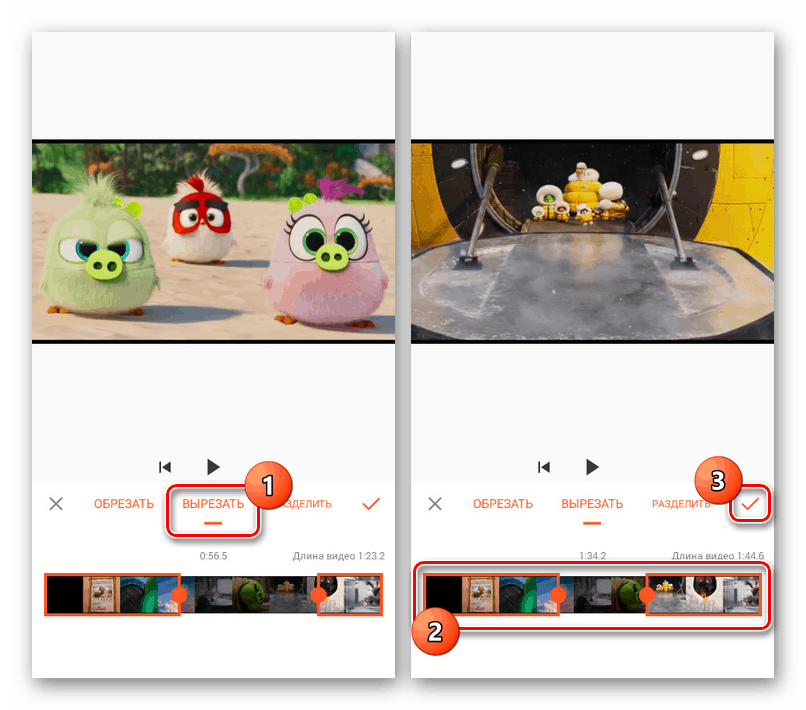Metódy orezania videa pre Android
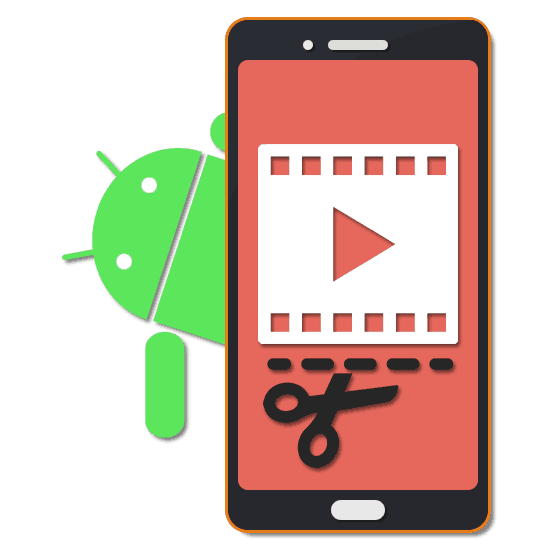
Moderné smartfóny na platforme Android vďaka dostatočne vysokému výkonu a aktívnemu vývoju špeciálnych aplikácií umožňujú upravovať videá. Medzi funkcie, ktoré poskytuje takýto softvér, patria nástroje na orezanie a krájanie videa. V priebehu tejto inštrukcie budeme hovoriť o týchto funkciách pomocou príkladu niekoľkých aplikácií.
Orezanie videa pre Android
Pred výberom aplikácie na orezanie videa sa musíte najprv postarať o pridanie mediálneho súboru do pamäte zariadenia, ak nebol vytvorený pomocou fotoaparátu. Ďalej je žiaduce, aby záznam bol v jednom z najbežnejších formátov, napríklad MP4 alebo AVI. K pochopeniu týchto aspektov môžeme pristúpiť k metódam.
Metóda 1: YouCut
Dnes kvôli popularite videí a súvisiacich funkcií v systéme Windows 7 Play Market Existuje veľké množstvo aplikácií, z ktorých si len málo z nich zaslúži pozornosť. Jedným z týchto editorov je YouCut, úplne bezplatný program, ktorý poskytuje všetky potrebné nástroje a obsahuje minimum reklamy.
Stiahnite si YouCut z Obchodu Google Play
- Stiahnite a otvorte aplikáciu pomocou vyššie uvedeného odkazu. Ak chcete pokračovať na hlavnej stránke YouCut, kliknite na tlačidlo „+“ .
![Sťahovanie aplikácie YouCut do systému Android]()
Aplikácia má platené funkcie, ktorých nákup nie je potrebný pre pohodlnú zmenu videa. Bez verzie Pro však budú možnosti trochu obmedzené, najmä pri úprave veľkých videí.
![Verzia YouCut pre Android]()
Okrem verzie Pro je potrebné venovať pozornosť aj všeobecným nastaveniam , ktoré sú k dispozícii aj na hlavnej stránke.
- Po dokončení prípravy presmerujte na stránku so všetkými mediálnymi súbormi dostupnými v telefóne vrátane videa a fotografií. Ak položka nie je v zozname, dvakrát skontrolujte formát a skúste ho presunúť na iné miesto.
- Po výbere požadovaného klipu na karte „Video“ klepnite na ikonu šípky a počkajte na dokončenie spracovania.
- V počiatočnej fáze bude predstavený videoprehrávač so schopnosťou previnúť nahrávku späť. Na paneli v dolnej časti obrazovky kliknite na tlačidlo Orezať .
- Teraz si môžete vybrať z troch kariet naraz, na ktorých môžete video orezať. V prvom prípade je k dispozícii upraviteľná oblasť, v ktorej bude uložená časť záznamu.
![Orezať video v aplikácii YouCut pre Android]()
Na stránke Vystrihnúť fungujú výberové oblasti podobným spôsobom, umožňujú vám však vylúčiť konkrétny segment a zostávajúce časti zostanú nedotknuté.
![Strihanie videa z aplikácie YouCut pre Android]()
Na karte „Rozdeliť“ sa nachádza nástroj na delenie videa na dve časti.
- Po úprave, bez ohľadu na možnosť, kliknite na ikonu so značkou začiarknutia. V dôsledku toho sa otvorí úvodná stránka, ale samotná videosekvencia sa zmení v súlade s predchádzajúcim krokom.
- Kliknutím na tlačidlo „Uložiť“ v pravom hornom rohu obrazovky potvrďte uloženie projektu a vyberte parametre kvality. Dostupné nastavenia závisia od pôvodného rozlíšenia videa a môžu spôsobiť problémy so spracovaním slabých smartfónov.
- Ak chcete pokračovať, klepnite na tlačidlo „Stlačiť“ a počkajte na dokončenie postupu. Táto inštrukcia sa zároveň končí.
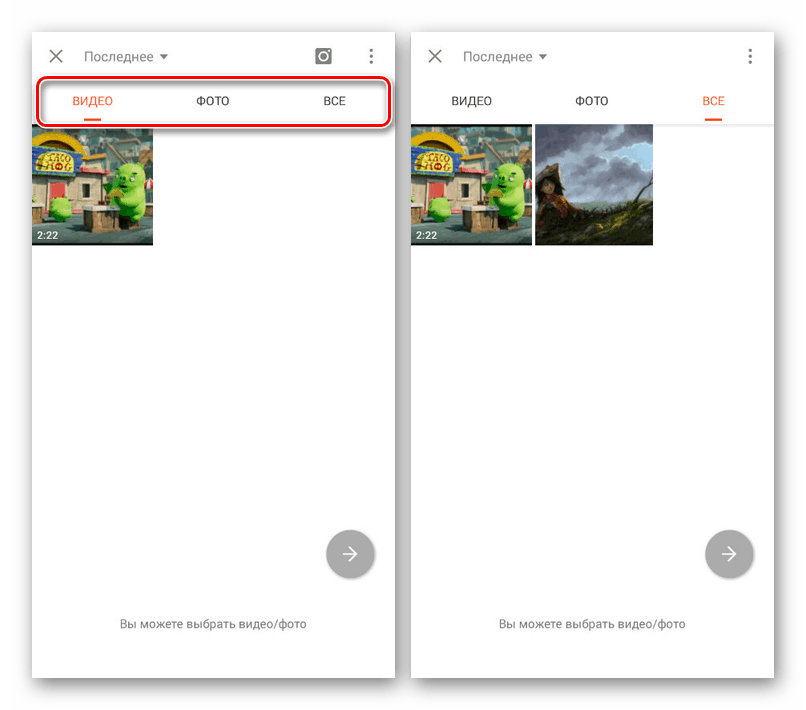
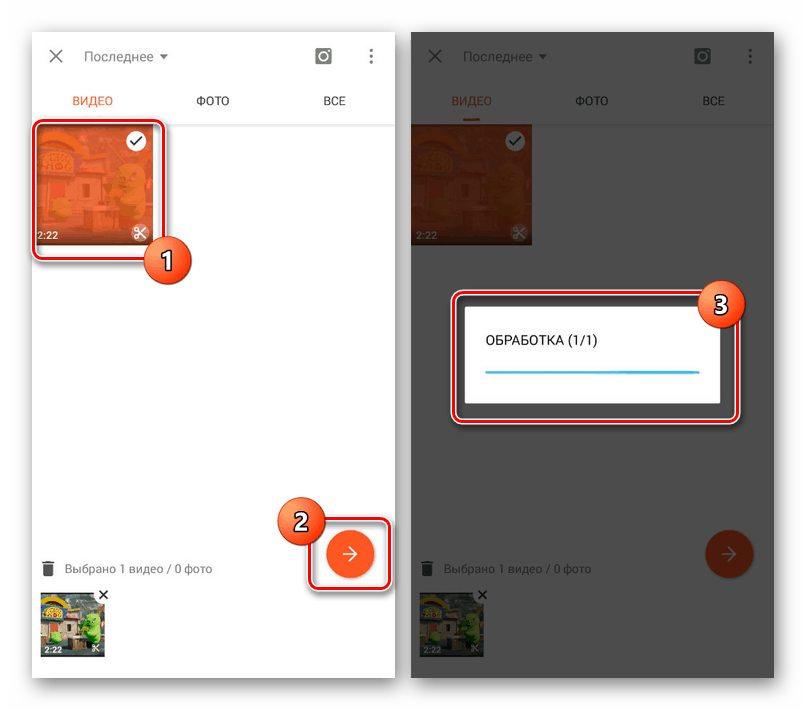
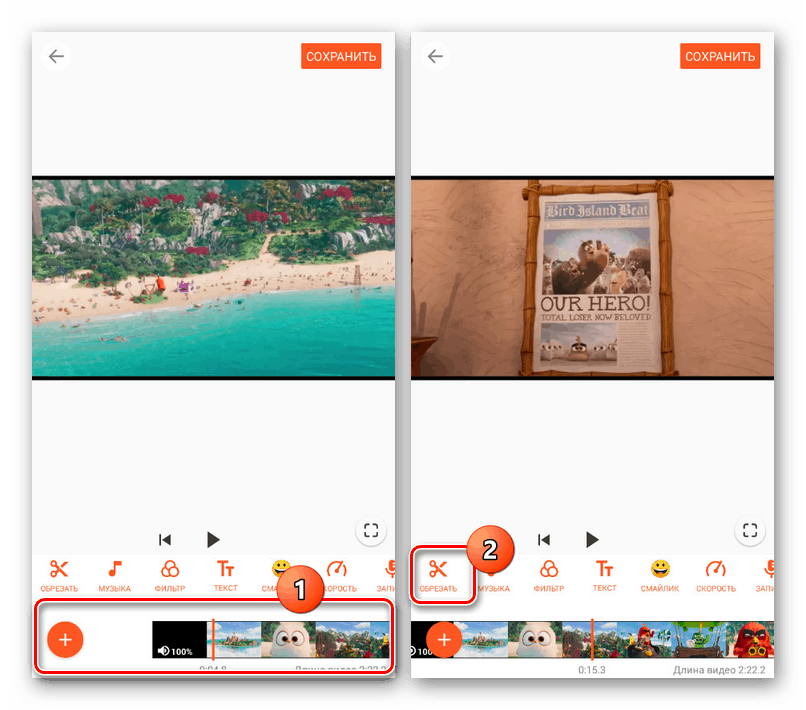
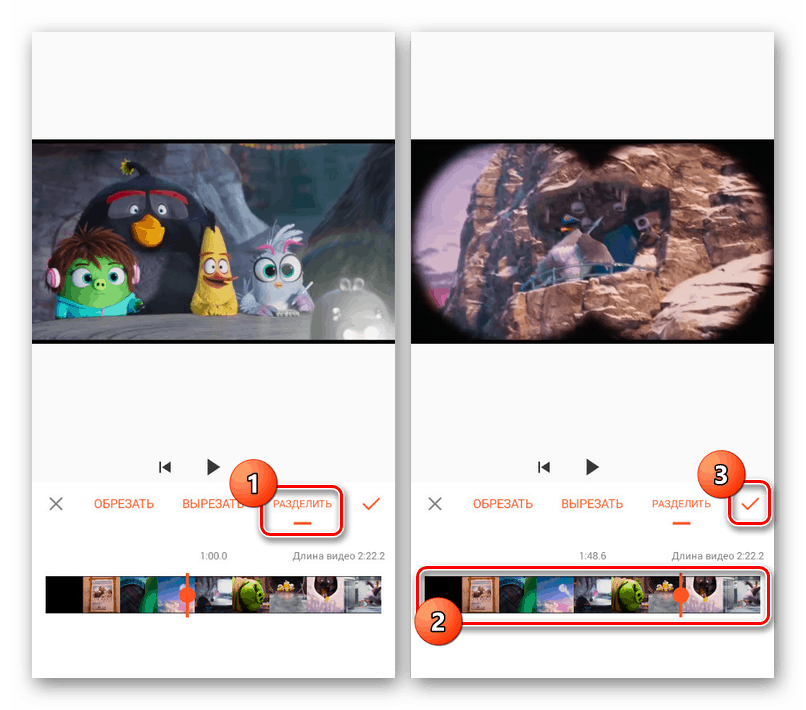
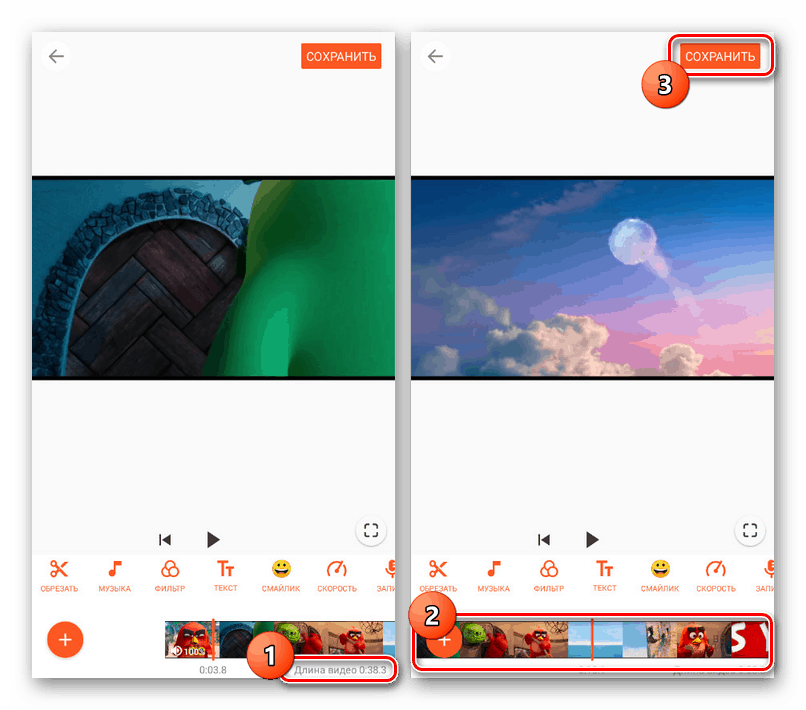
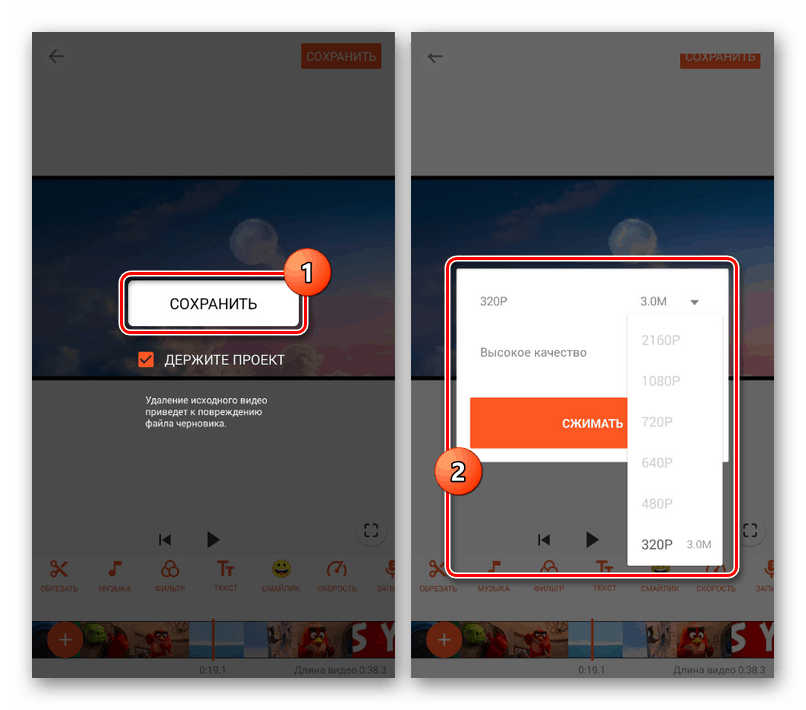
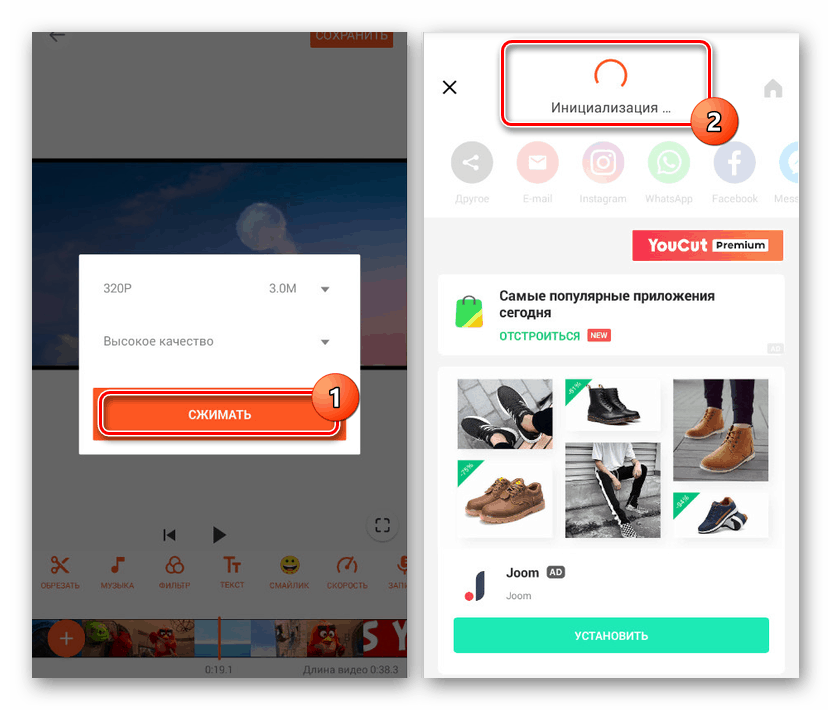
Ako vidíte, YouCut je vynikajúcim nástrojom na orezávanie videí, ktorý má minimálne nedostatky a vyniká medzi analógmi, a to aj vďaka vysokému hodnoteniu. Ak s valcami pracujete pomerne často a nie sú obmedzené iba na krájanie, táto metóda stojí za zastavenie.
Metóda 2: Fotky Google
Prostredníctvom aplikácie Fotky Google môžete bez ohľadu na hovorené meno upravovať nielen obrázky, ale aj videá v známych formátoch. Stačí na to, aby sa video nachádzalo v pamäti zariadenia s Androidom a aby ho iné telefóny v telefóne nepoužívali.
Stiahnite si Fotky Google z Obchodu Google Play
- Po inštalácii a otvorení aplikácie kliknite na ikonu ponuky v ľavom hornom rohu obrazovky. V zobrazenom zozname vyberte možnosť „Na zariadení“.
- V nižšie uvedených možnostiach klepnite na časť obsahujúcu videá. Na spustenie prehrávania musíte tiež kliknúť raz na video.
- Zastavte automatické prehrávanie nahrávky a na paneli v dolnej časti obrazovky kliknite na označenú ikonu. V dôsledku toho sa otvorí stránka s možnosťou zmeny videa.
- Zmeňte polohu posúvačov na oboch stranách záznamu zobrazených v dolnej časti stránky. Po rozhodnutí na webe dokončite kliknutím na tlačidlo „Uložiť“ v pravom hornom rohu.
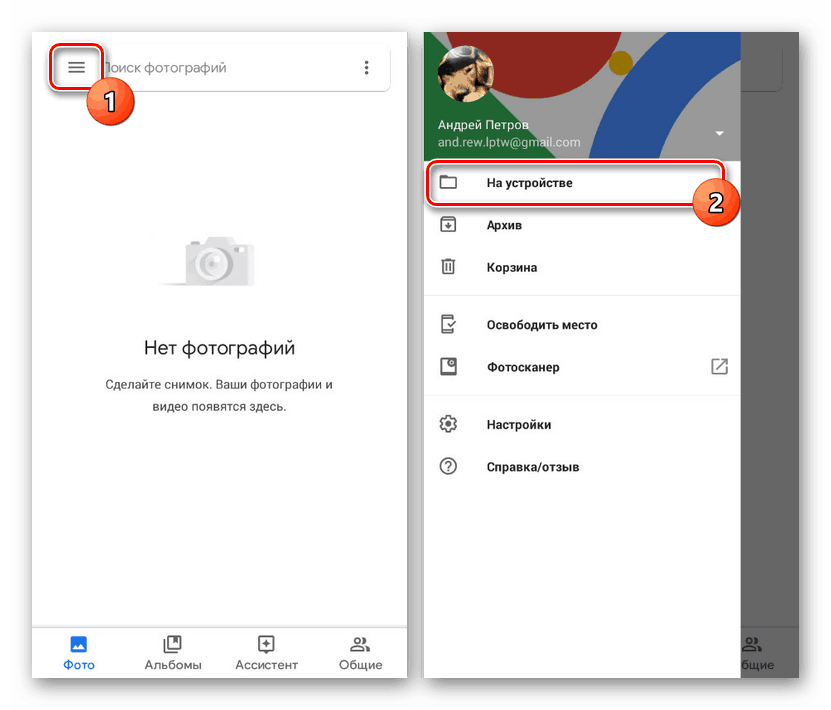
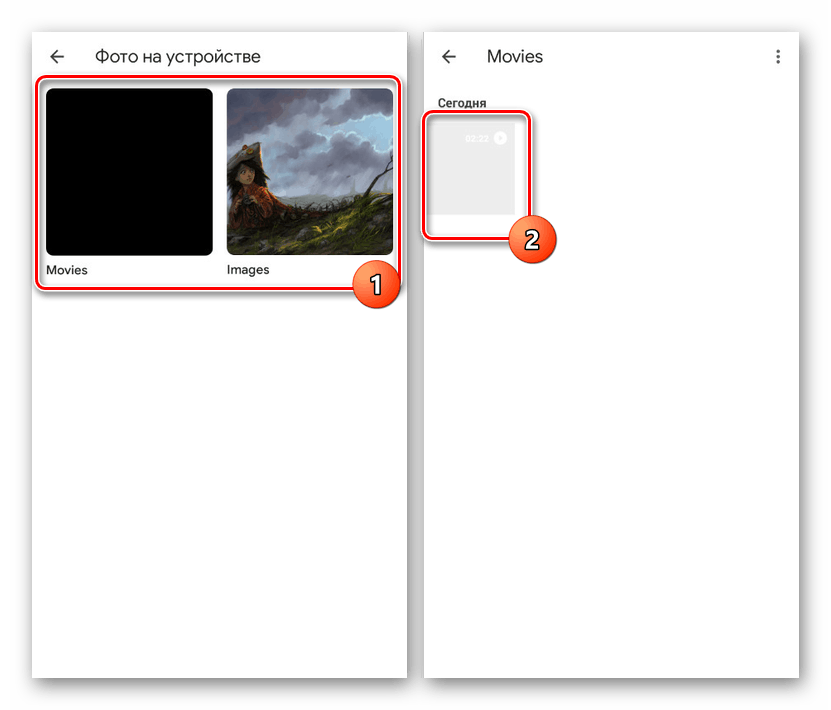

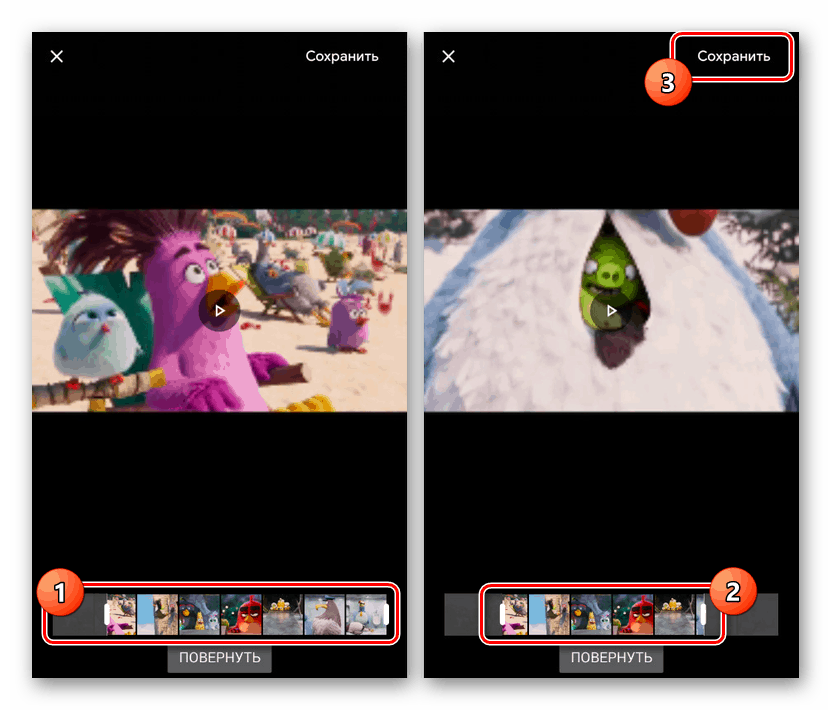
Na rozdiel od plnohodnotného editora videa uvedeného v prvej metóde je aplikácia Fotografie Google vhodná na vykonanie obmedzeného počtu zmien. Z tohto dôvodu je táto metóda relevantná iba v niektorých prípadoch. Zároveň neexistuje žiadna reklama ani platené funkcie.
Metóda 3: Služby online
Na vykonávanie mnohých úloh na internete existujú samostatné online služby vrátane služieb zameraných na orezávanie a úpravu videí. Tieto prostriedky môžete použiť prostredníctvom ľubovoľného webového prehľadávača bez inštalácie príslušných aplikácií. Nepríjemnou črtou v tomto prípade sú iba vysoké požiadavky na pripojenie k internetu a často aj prítomnosť veľkého množstva reklamy.
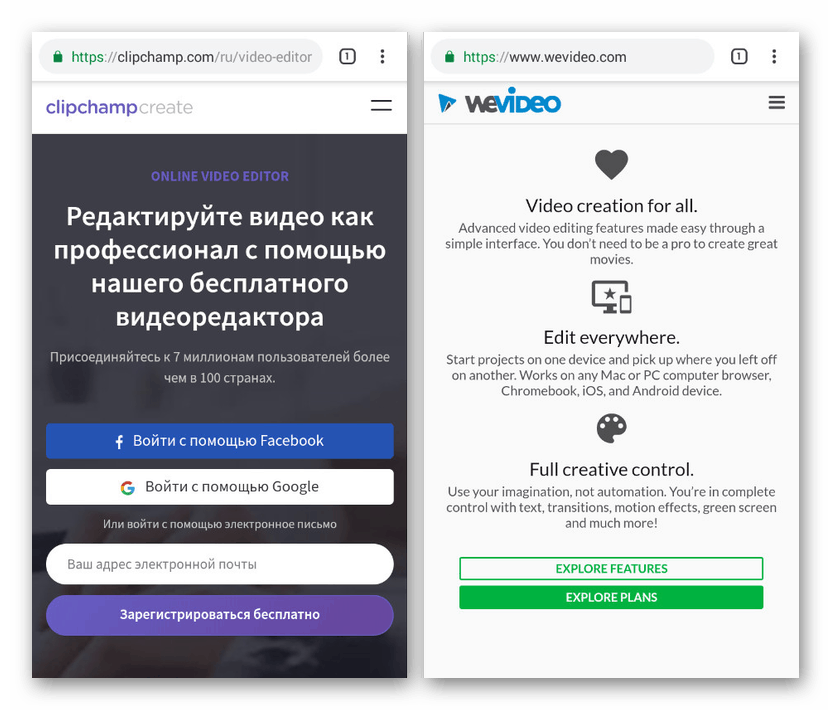
Prečítajte si tiež: Ako skrátiť video online
Túto metódu sme už zvážili v samostatnom článku od vyššie uvedeného odkazu. Za zmienku stojí, že v tejto situácii sa orezanie videa na telefóne príliš nelíši od podobného postupu na počítači.
záver
Popísané aplikácie nie sú ojedinelé a dajú sa ľahko nahradiť inými editormi z Obchodu Google Play, aj keď s rozdielmi. Niektoré smartfóny navyše majú v predvolenom nastavení nainštalovaný softvér vrátane Galérie, ktorý poskytuje nástroje na čiastočnú úpravu videa. Táto možnosť je do značnej miery výhodná, ale relevantná najmä pre najnovšie verzie systému Android.